注:本次安装因为我要配的这个笔记本是win7(32bit)的,所以安装中软件版本的选择就是按32位走的,我之前在win10(64bit)也装过,实际中这个教程的方法对于win7还是win10,32位又或是64位系统是通用的,软件版本按需选择就行了。
1.安装Python环境,推荐使用Anaconda,下载地址
2. 双击Anaconda3-4.3.1-Windows-x86.exe一路安装到底,中途根据自己需求改安装位置。
3.检查Anaconda的安装路径是否添加到PATH变量中,正常情况安装时会自己添加好,可以按下面步骤添加。
单击“开始”菜单,打开“控制面板”,选择“系统”,点击“高级系统设置”,点击“环境变量”,在“系统变量”中找到“Path”那一条点“编辑”,添加Anaconda的安装路径,最后确定
4.验证Python是否已经被正确安装,按Win+R 输入cmd进入命令提示符窗口,输入“python”回车,出现python版本信息,说明已经正确安装并可以使用了。
5.安装IDE,一个好用的IDE能让码代码的幸福感提升多倍,这里我又来安利PyCharm这个超好用的IDE了,意思就是以后写Python程序就是在这个集成开发环境里面写了。PyCharm下载地址,同样很好安装,一路点下去就行。
6.安装OpenCV
直接执行命令安装:
pip install opencv-python
如果需要指定具体版本,看下面:
下载地址:http://www.lfd.uci.edu/~gohlke/pythonlibs/
本次配置,因为python装的是3.6.0版本,所以对应着选择,就安装opencv_python‑3.2.0‑cp36‑cp36m‑win32.whl这个了。下载好之后把文件复制到Anaconda3\Lib\site-packages文件夹下
ps:看到好多人在评论区找opencv_python‑3.2.0‑cp36‑cp36m‑win32.whl这个文件,过去很久了,我也找不见了,大家去上面这个地址找对应python版本的opencv安装就行啊啊啊啊。
- 按Win+R 输入cmd打开命令提示符窗口,进入到Anaconda3\Lib\site-packages文件夹下
- 执行命令
pip install opencv_python‑3.2.0‑cp36‑cp36m‑win32.whl
- 测试一下,输
python进入python,输入import cv2回车,不报错就说明安装配置成功了










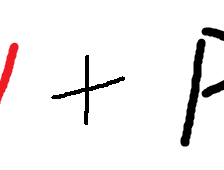

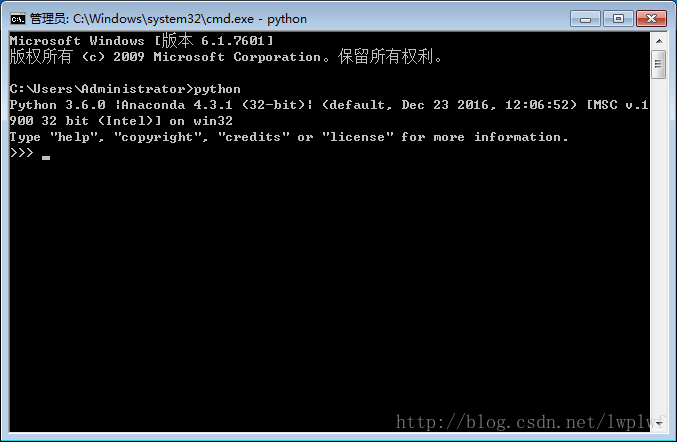
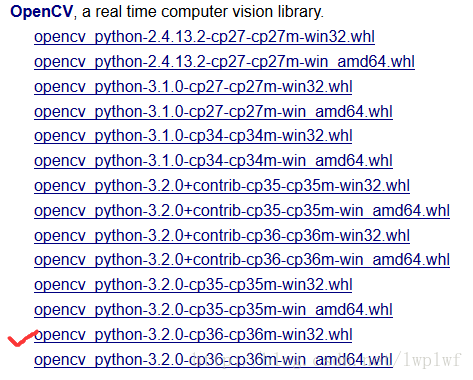
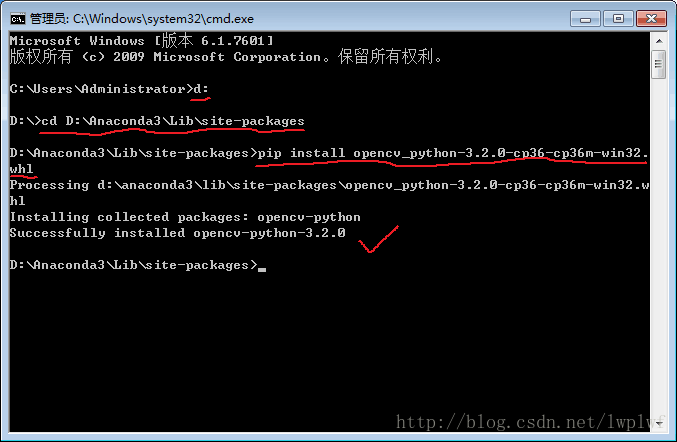
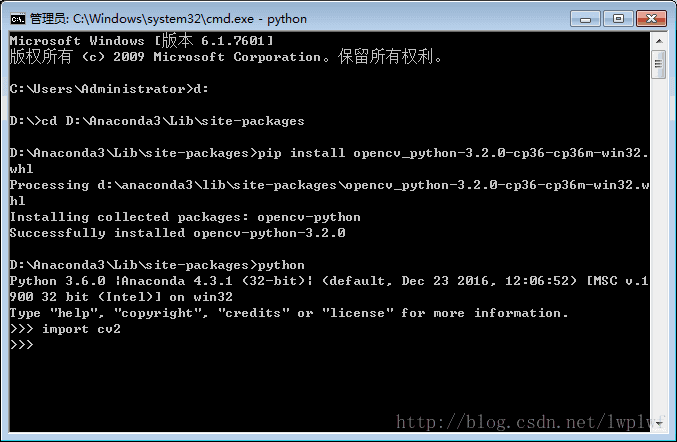














 1311
1311

 被折叠的 条评论
为什么被折叠?
被折叠的 条评论
为什么被折叠?








